鹏锦科技告诉你精灵4rtk怎样进行测绘网络定位
深圳市鹏锦科技有限公司
联系人:李小姐
联系电话:18320930028
精灵 Phantom 4 RTK 支持网络RTK,将定位精度提升至厘米级,同时免去传统RTK应用中架设、标定和调校基站的复杂操作,大幅节省资金、时间及人力成本投入。用户可在2分钟内实现一键**飞行。
工具
- 精灵 4 RTK一台
- 4G网卡一张
- 遥控器一台
- 电池若干
- 网络RTK服务账号
前期准备
1
插入网卡
将4G网卡插入遥控器,启动,等待4G网卡显示为可用状态。
2
激活网络RTK账户
点击进入DJI GS RTK App,在“通用设置”中进行“网络诊断”,确定其网络链路的通畅性。在“通用设置”中点击“网络RTK”可购买、激活第三方网络RTK服务,或查看服务的有效期。
只需5步,轻松连接网络RTK
1
进入用户执行页面
点击主界面左下角“飞行”选项,进入用户执行界面。
2
进入设置页面
点击右上角“…”图标进入“设置页面”。
3
打开RTK模块
点击“设置页面”左侧“RTK”选项,打开“RTK模块”选项。
4
连接网络RTK
当使用遥控器绑定的RTK网络账号时,在“接收RTK信号方式”中选取“网络RTK”。连接网络RTK服务器成功后,遥控器执行飞行界面左上角出现提示:网络RTK与服务器连接成功。
5
执行作业
鹏锦科技告诉你精灵4rtk怎样进行测绘网络定位
深圳市鹏锦科技有限公司
联系人:李小姐
联系电话:18320930028
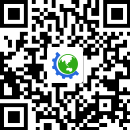
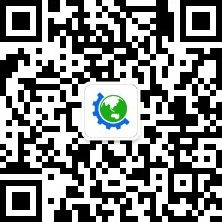



 企业特殊行业经营资质信息公示
企业特殊行业经营资质信息公示 营业执照已认证
营业执照已认证 
